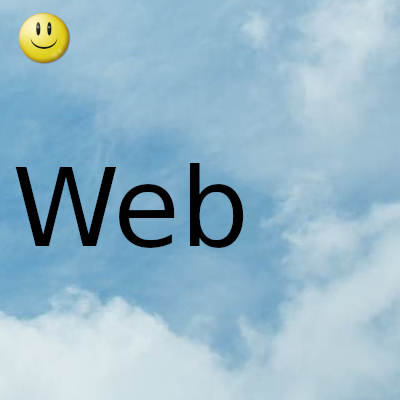
¿Necesita recuperar de forma remota archivos grandes o una carpeta llena de fotos de un familiar o colega?
Transferir archivos grandes o grandes a través de Internet no siempre es fácil, especialmente si la persona a la que está tratando de enviarlos no está usando un servicio como Dropbox o Google Drive. puede usar una función llamada Solicitudes de archivos para solicitar archivos de usuarios que no son de Dropbox de una manera muy fácil de usar y de entender. ¡Así es como funciona!
Solicitar archivos a través de Dropbox
Para solicitar archivos de otra persona a través de su cuenta de Dropbox, primero debe iniciar sesión en su cuenta en el sitio web de Dropbox. Puede navegar allí directamente e iniciar sesión en su cuenta o, si la aplicación de Dropbox está instalada, puede acceder al sitio web haciendo clic en el icono de globo pequeño en la ventana de Dropbox de la barra de menú o la barra. estado del sistema.
Después de iniciar sesión en su cuenta en el sitio web de Dropbox, haga clic en Solicitudes de archivo en la barra lateral. Cuando haga esto, verá un gran icono de signo más a la derecha. Al hacer clic en él, se solicitarán archivos. Gran sorpresa, ¿verdad?
Haga clic en el icono más para crear una nueva solicitud de archivo y asígnele un nombre relacionado con lo que está solicitando. Esto se mostrará a las personas a las que envíe la solicitud, así que asegúrese de que describa lo que está buscando correctamente. Si es la primera vez que usa esta función, también creará una nueva carpeta para usted en Dropbox llamada "Solicitudes de archivos". Cualquier solicitud que realice se anidará en una subcarpeta con nombre dentro de ella
Si lo desea, también puede limitar el tiempo que la solicitud permanecerá abierta marcando la casilla "Agregar una fecha límite". Cuando esté listo, haga clic en "Siguiente". En la siguiente pantalla, determinará cómo enviar esta solicitud de archivo a sus contactos. Dropbox generará un enlace único para ti que puedes copiar y pegar en un correo electrónico o mensaje de texto para enviarlo manualmente, o puedes ingresar las direcciones de correo electrónico de los destinatarios deseados y Dropbox les enviará un correo electrónico con instrucciones. sobre cómo descargar el archivo solicitado. archivos.
Responder a una solicitud de archivo de Dropbox
Ya sea que envíe el enlace a sus destinatarios o desee que Dropbox les envíe un correo electrónico, terminarán en un solo lugar cuando hagan clic en el enlace o sigan las instrucciones del correo electrónico. En otras palabras, se abre una nueva ventana del navegador y le pide al destinatario que descargue los archivos solicitados.
Si su destinatario también tiene una cuenta de Dropbox, puede vincular rápidamente a archivos en su Dropbox existente. Sin embargo, para los usuarios y no usuarios de Dropbox, los destinatarios también pueden hacer clic en Seleccionar en la computadora para descargar los archivos solicitados.Si su destinatario lo selecciona en una Mac, aparecerá el cuadro de diálogo familiar para que elijan qué archivos enviar:
La velocidad del proceso de descarga dependerá del tamaño de los archivos y del ancho de banda de descarga de la conexión a Internet de su destinatario. Una vez cargados, los archivos se sincronizarán directamente con su Dropbox y recibirá un correo electrónico o una notificación de Dropbox de que se han entregado los archivos solicitados. Considero que esto es muy útil para recibir archivos de personas que podrían sentirse intimidadas por la idea de registrarse en sus propias cuentas de Dropbox, y también es una excelente manera de recordarle a alguien que ha solicitado que se le envíen elementos. Y si necesita más información sobre esta función y cómo funciona, asegúrese de consultar la página de soporte de Dropbox.
Gracias por visitar este sitio, espero que te haya gustado y vuelvas proximamente, compartela en las redes sociales, gracias
Fecha actualización el 2021-02-23. Fecha publicación el 2021-02-23. Categoría: web Autor: Oscar olg Mapa del sitio Fuente: bollyinside

